נושאים קשורים
[לוח אם] מבוא ל-ASUS DriverHub
DriverHub הוא אתר הורדות דרייברים משולב שמסוגל לזהות באופן אוטומטי את דגם לוח האם ואת גרסת הדרייבר של המחשב שלך. הוא מציג עדכוני דרייברים זמינים בפורמט רשימה ומסתנכרן עם דף הכלים ב-Armoury Crate.
אנא וודא אם לוח האם שלך תומך ב-ASUS DriverHub על ידי בדיקת המדור [תכונות תוכנה] תחת [מפרט טכני] באתר הרשמי.
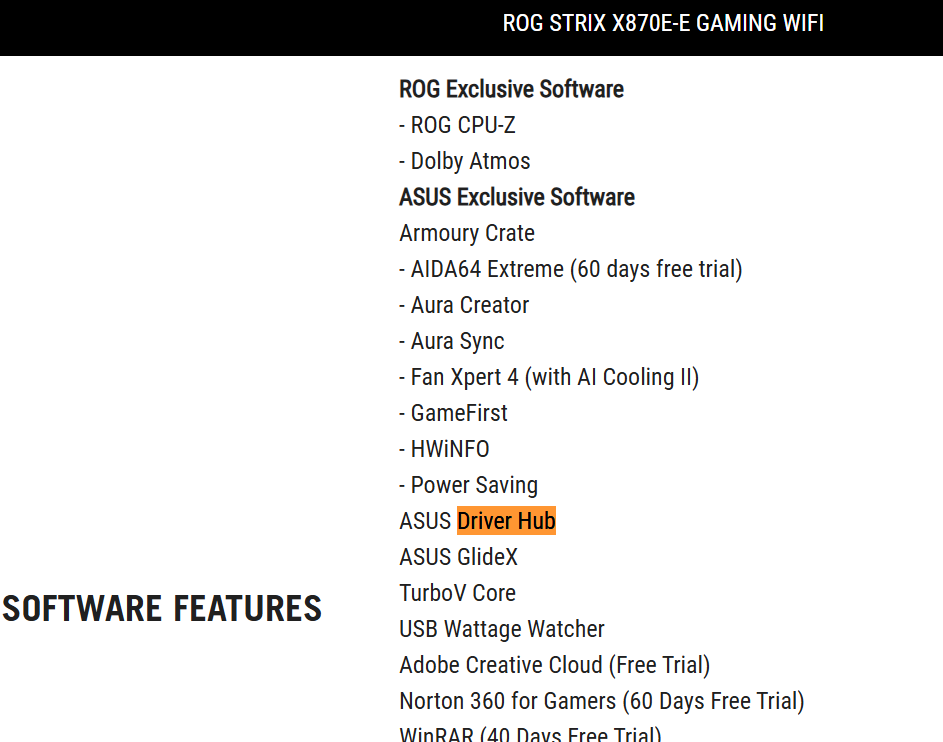
1. הגדרות BIOS של לוח האם:
2. התקנת DriverHub
3. הצגת פונקציות:
4.שאלות ותשובות
1. הגדרות BIOS של לוח האם:
1-1. לאחר הכניסה ל-BIOS, בחר מצב מתקדם->[TOOL]->בחר ASUS DriverHub
1-2. הגדר את האופציה Download & Install ASUS DriverHub APP ל-[Enabled].
2. התקנה של DriverHub
2-1. בחר "כן" כאשר מתבקש להתקנת ASUS DriverHub הודעה.
*אנא ודא שהחיבור לרשת תקין תחילה*
2-2. קבל את טופס הרשאת התוכנה של המשתמש.
2-3. ההתקנה הצליחה, לחץ על [סיום]
3. הקדמה לפונקציות:
לחץ על ASUS DriverHub בשולחן העבודה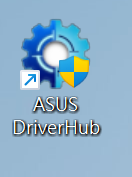
3-1-1. לאחר פתיחת DriverHub, יוצגו חמישה עמודים ראשיים. לחץ על [עדכונים זמינים] ומשוך את התפריט לבחירת התקנות בודדות או בחר [התקן הכל] להתקנת כל הדרייברים בלחיצה אחת.
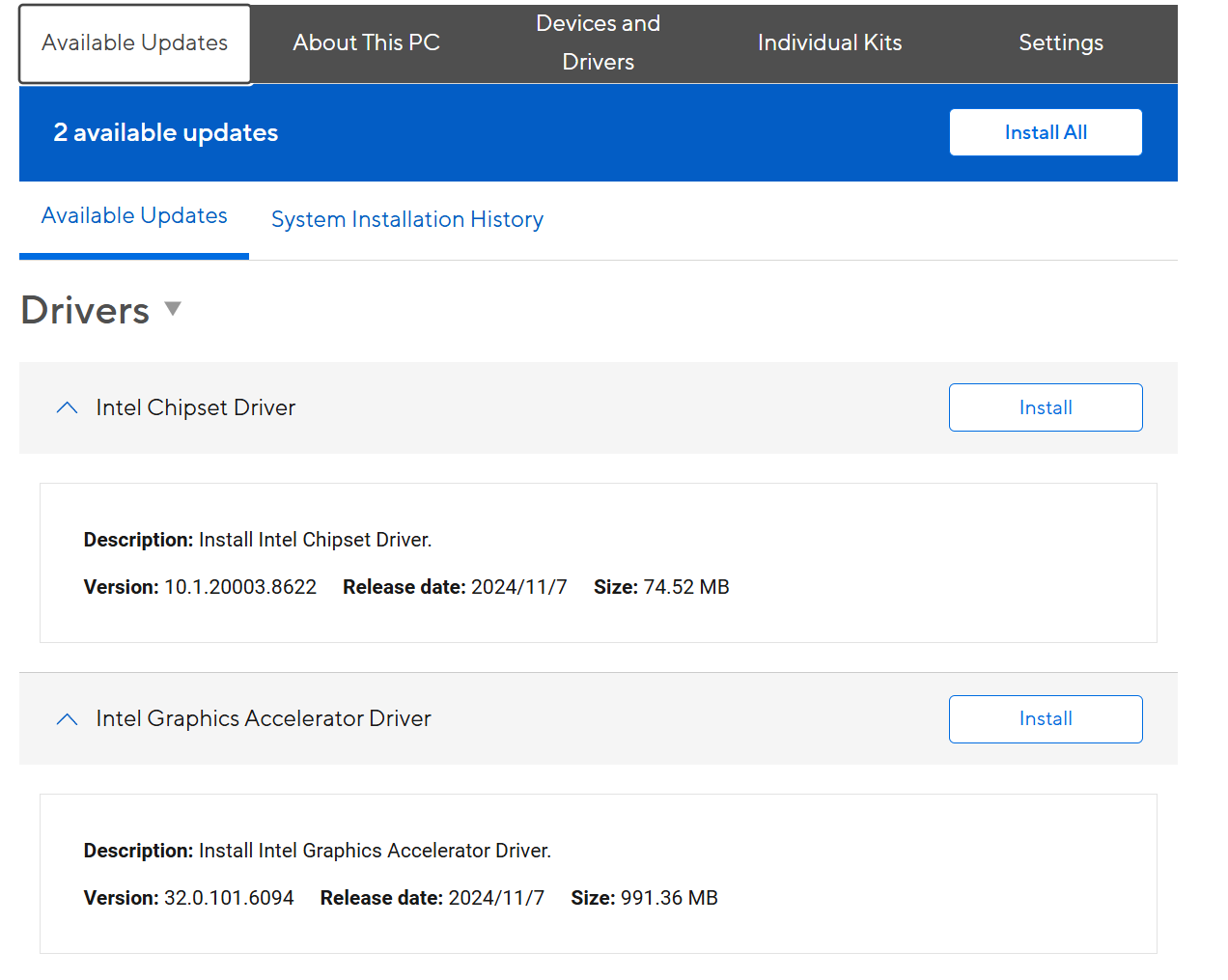
3-1-2. לאחר התקנת ה-driver, התמונה הבאה תוצג. בחר באפשרות Restart now כדי להחיל את ה-driver החדש או Restart later כדי להמשיך בהתקנה.
3-1-3. [כל ההתקנות] כאשר תסתיים, תוצג ההודעה הבאה. [היסטוריית התקנות מערכת] תציג את הפריטים שהתקנת ותאריך ההתקנה.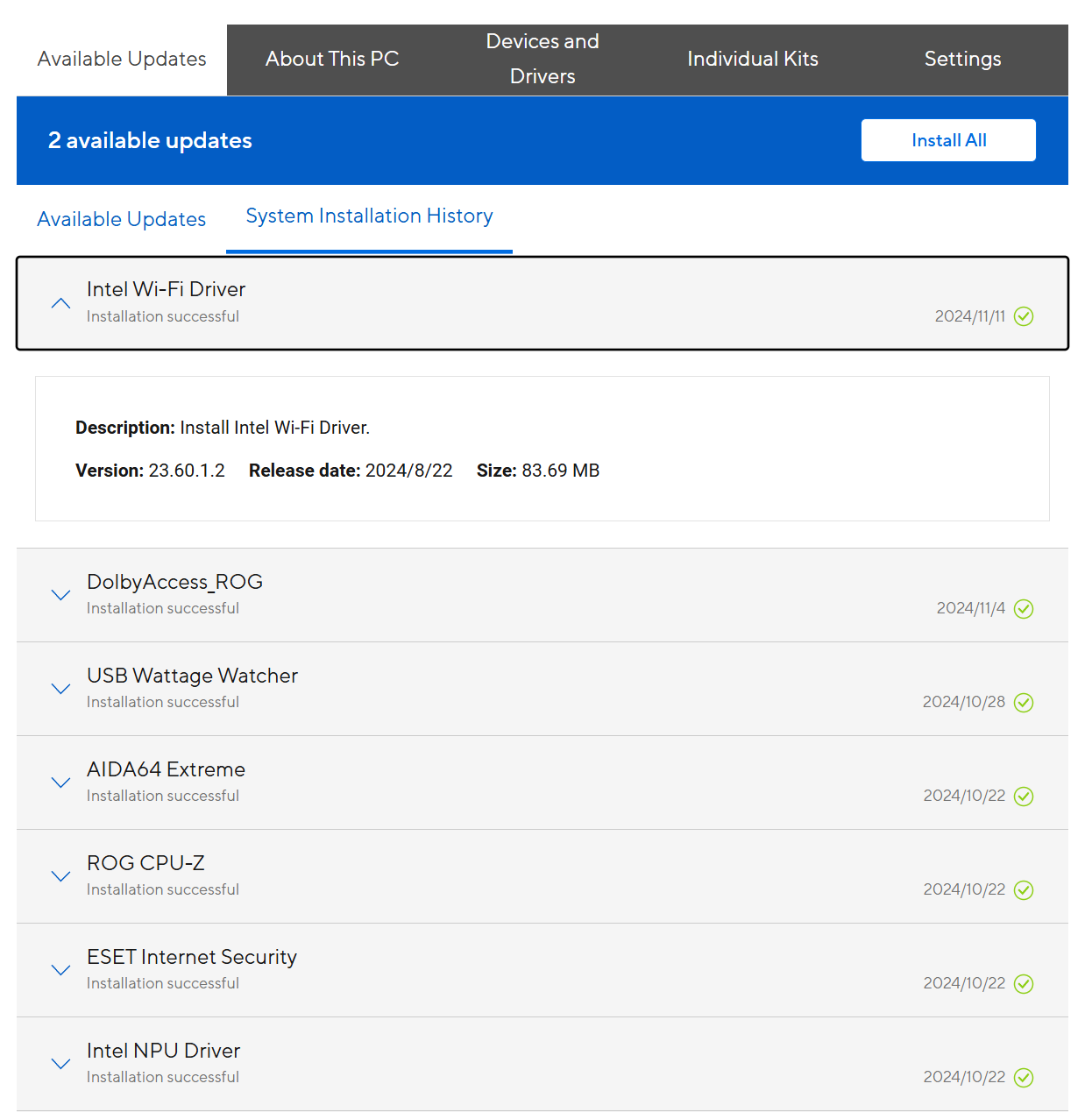
3-2. אודות מחשב זה
בחר "אודות מחשב זה" כדי לשאול את מספר הגרסה, הדגם ותאריך ה-BIOS/לוח אם/מערכת הפעלה.
*הדיאגרמה הבאה משתמשת בלוח האם ROG CROSSHAIR X870E HERO כדוגמה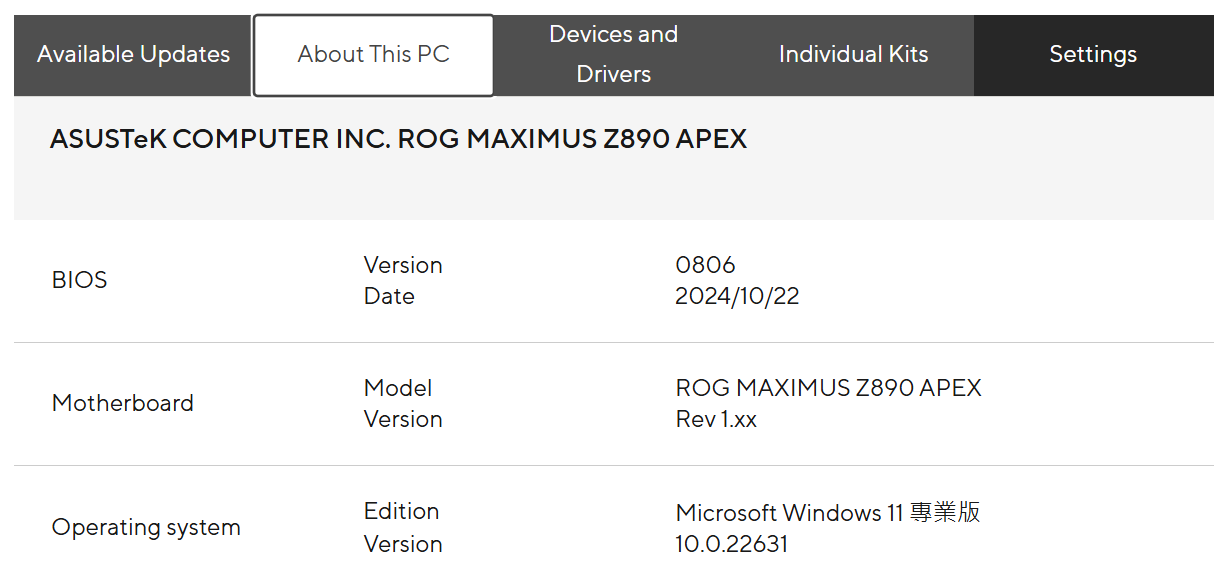
3-3. התקנים ו-Drivers
3-3-1. בחר [התקנים ו-Drivers] כדי לרשום התקנים ו-Drivers קיימים.
3-3-2. לחץ על האפשרות כדי לצפות בגרסה הנוכחית של התקן ופרטי Driver.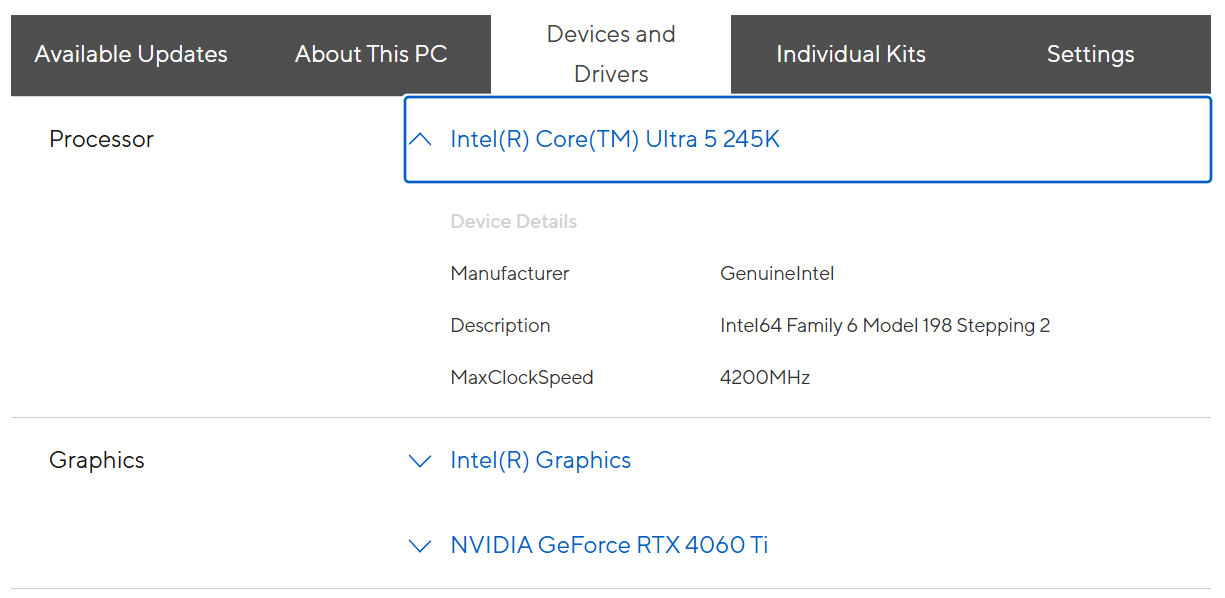
3-4. ערכה עצמאית
בחירת חבילות עצמאיות מציגה רשימה של חבילות עצמאיות הזמינות להורדה.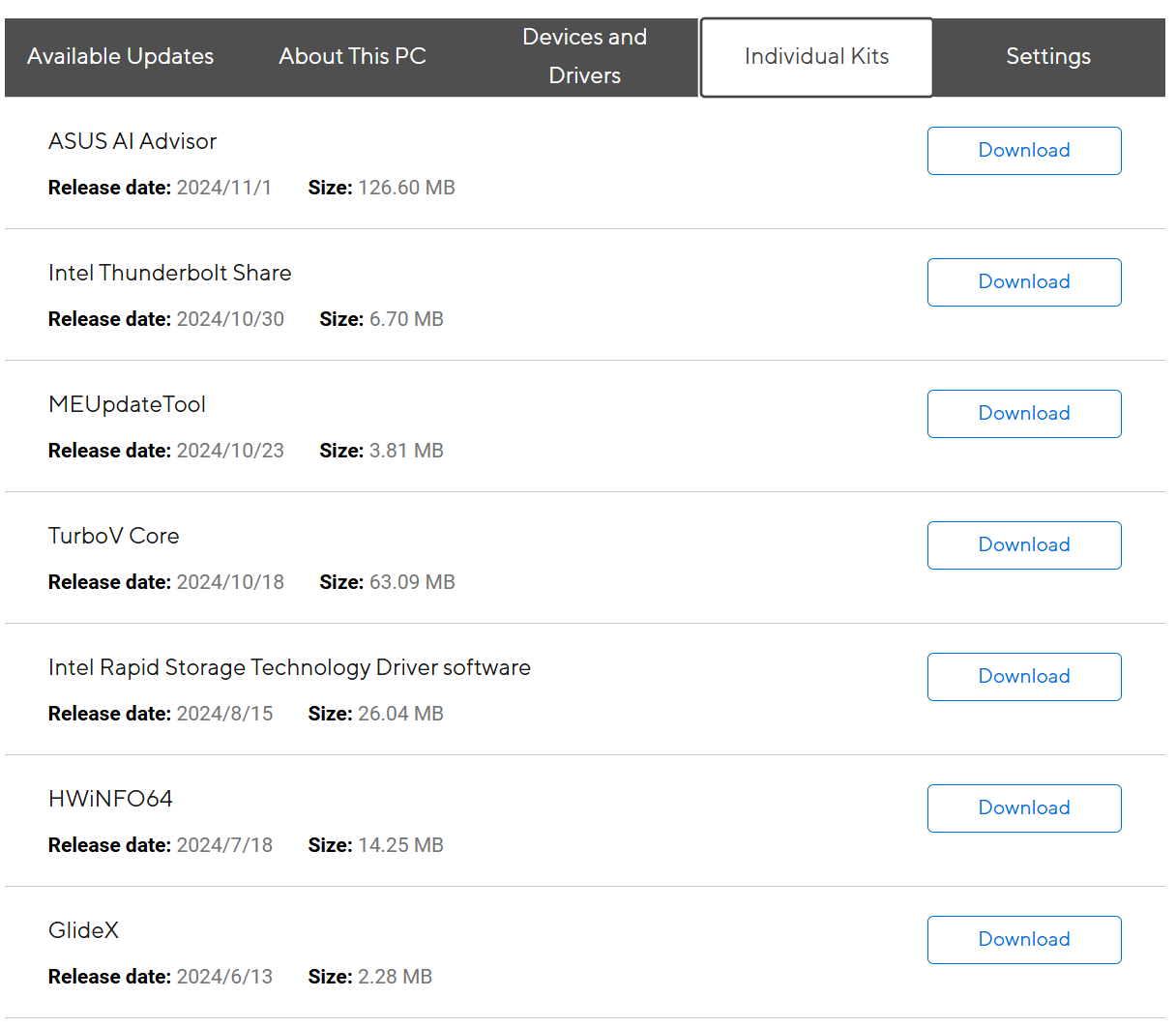
3-5. הגדרות
בחר "הגדרות" והשתמש בתפריטים הנפתחים כדי להתאים את תדירות ההתראות והשפה.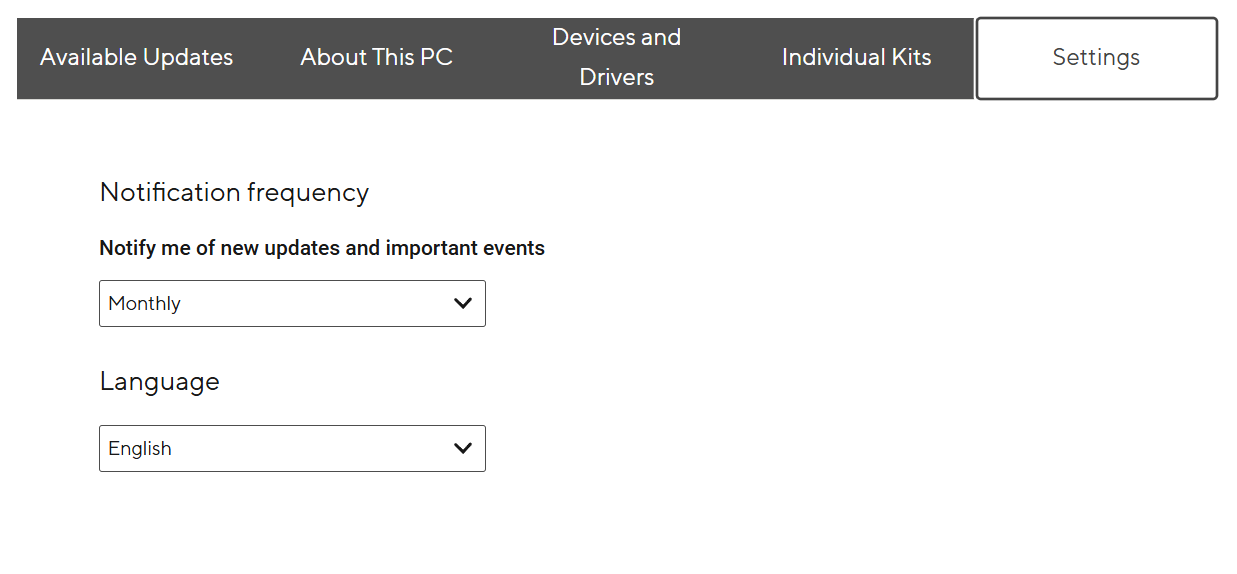
שאלות ותשובות:
ש1: איך להוריד את DriverHub?
ת1: הקישור להורדת DriverHub:
ש2: מה עלי לעשות אם הודעת ההתקנה לא מופיעה לאחר הפעלת אפשרות ה-BIOS?
ת2: אנא אשר תחילה אם חיבור הרשת תקין או השתמש בכבל רשת מחובר ללוח האם תחילה, וההודעה הנ"ל תופיע.